使用ollama单机部署DeepSeek量化模型(Linux)
应用场景
量化是通过降低模型当中的参数精度,使得32位的浮点数转换成8位整数或者4位整数,实现模型的压缩和优化,从而降低模型的占用显存和算力,提高运行效率。但是精度会大量损失,通过量化模型我们可以减少显存的占用,提升计算效率,降低能耗,华为云为用户提供使用ollama来部署DeepSeek量化系列模型的详细步骤,帮助客户快速部署。
方案架构
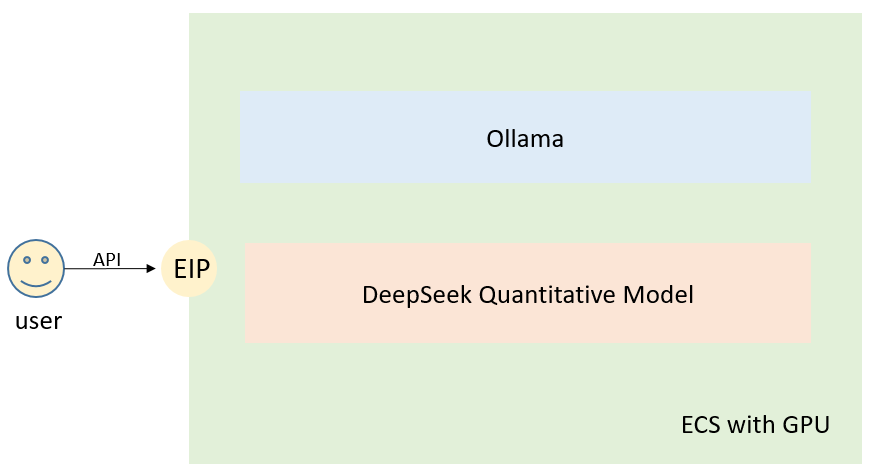
方案优势
使用ollama从0开始部署DeepSeek蒸馏模型,深刻理解模型运行依赖,使用少量的资源,快速高效接入用户服务用于生产,实现更精细的性能和成本控制。
资源和成本规划
|
资源 |
资源说明 |
成本说明 |
|---|---|---|
|
虚拟私有云VPC |
VPC网段:192.168.0.0/16 |
免费 |
|
虚拟私有云子网 |
|
免费 |
|
安全组 |
入方向规则:
|
免费 |
|
弹性云服务器 |
|
ECS涉及以下几项费用:
具体的计费方式及标准请参考计费模式概述。 |
|
编号 |
模型名称 |
最小所需规格 |
GPU卡 |
|---|---|---|---|
|
0 |
deepseek-r1:7b deepseek-r1:8b |
p2s.2xlarge.8 |
V100(32G)*1 |
|
p2v.4xlarge.8 |
V100(16G)*1 |
||
|
pi2.4xlarge.4 |
T4(16G)*1 |
||
|
g6.18xlarge.7 |
T4(16G)*1 |
||
|
1 |
deepseek-r1:14b |
p2s.4xlarge.8 |
V100(32G)*1 |
|
p2v.8xlarge.8 |
V100(16G)*1 |
||
|
pi2.8xlarge.4 |
T4(16G)*1 |
||
|
2 |
deepseek-r1:32b |
p2s.8xlarge.8 |
V100(32G)*1 |
|
p2v.16xlarge.8 |
V100(16G)*2 |
||
|
3 |
deepseek-r1:70b |
p2s.16xlarge.8 |
V100(32G)*2 |

请联系华为云技术支持选择最适合您部署DeepSeek的GPU卡资源服务器。
基于ollama手动部署DeepSeek蒸馏模型步骤
Linux实例基于ollama手动部署DeepSeek量化版模型操作步骤如下:
实施步骤
- 创建GPU弹性云服务器。
- 镜像选择:建议选择华为云提供的GPU实例的未安装驱动的Huawei Cloud EulerOS 2.0/Ubuntu 22.04公共镜像。
图2 GPU实例镜像选择
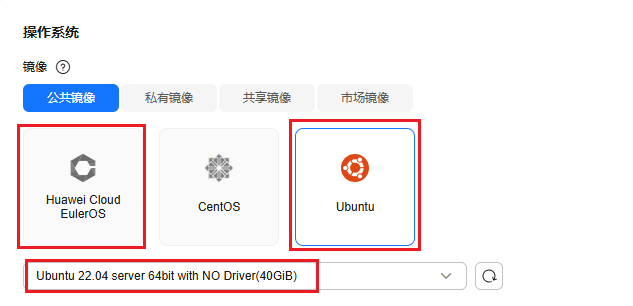
- 需要创建EIP,方便依赖环境下载,方便调用模型接口进行推理。
- 镜像选择:建议选择华为云提供的GPU实例的未安装驱动的Huawei Cloud EulerOS 2.0/Ubuntu 22.04公共镜像。
- 驱动和CUDA的前置条件检查。
请参考手动安装GPU加速型ECS的Tesla驱动安装535版本驱动,12.2版本CUDA。
- 安装ollama。
- 执行以下命令,下载ollama安装脚本。
curl -fsSL https://ollama.com/install.sh -o ollama_install.sh chmod +x ollama_install.sh
- 执行以下命令,安装ollama。
sed -i 's|https://ollama.com/download/|https://github.com/ollama/ollama/releases/download/v0.5.7/|' ollama_install.sh sh ollama_install.sh
- 执行以下命令,下载ollama安装脚本。
- 下载大模型文件。
执行以下命令,按需下载对应的模型。
ollama pull deepseek-r1:7b ollama pull deepseek-r1:14b ollama pull deepseek-r1:32b ollama pull deepseek-r1:70b
- 使用ollama运行大模型。
执行以下命令,运行大模型。
ollama run deepseek-r1:7b ollama run deepseek-r1:14b ollama run deepseek-r1:32b ollama run deepseek-r1:70
- 调用模型接口测试。ollama完全兼容OpenAI接口。
- 调用以下API查看当前运行的模型。
curl http://localhost:11434/v1/models

- 调用以下API进行聊天对话
curl http: //localhost:11434/api/chat -d '{"model": "deepseek-r1:7b","messages": [{"role": "user", "content": "hello!"}]}'
到此模型就部署完毕并验证正常,您可以在本地postman或者自己的服务里面使用EIP调用对应的API接口来对话。
- 调用以下API查看当前运行的模型。
相关操作
- 多卡运行需要执行以下命令,在ollama服务中添加以下参数,其中CUDA_VISIBLE_DEVICES设置使用的GPU编号。
vim /etc/systemd/system/ollama.service
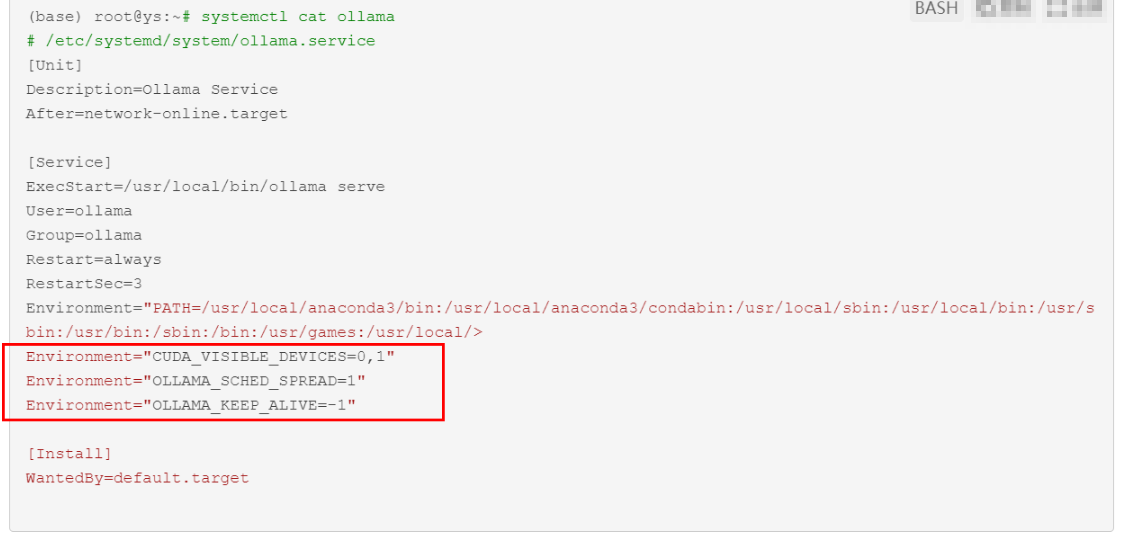
- 执行以下命令,重启ollama服务。
systemctl daemon-reload systemctl stop ollama.service systemctl start ollama.service






